Questo articolo è stato prodotto utilizzando la traduzione automatica.
Come posso collegare la sincronizzazione dell'email e del calendario con Microsoft Exchange?
Puoi connettere la tua sincronizzazione delle email e sincronizzazione del calendario tramite Exchange utilizzando il tuo indirizzo email e la tua password.
Se hai attivato l'autenticazione a due fattori sul tuo account, dovrai generare una password dell'app. Puoi seguire le istruzioni di Microsoft in questa pagina per imparare come farlo.
Credenziali del server
Per impostazione predefinita, non appena inserisci le tue credenziali email, eseguiamo un'autodiscovery per determinare quali impostazioni del server sono le migliori.
Se l'autodiscovery non funziona automaticamente, potresti dover inserire manualmente impostazioni avanzate per autenticare il tuo account durante l'autenticazione attraverso il flusso di autenticazione.
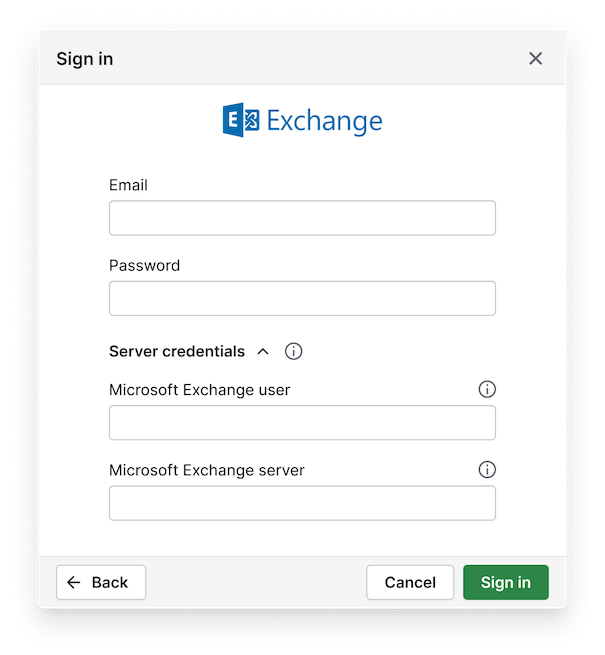
Se il nome utente di Exchange è diverso dal tuo indirizzo email, dovresti inserirlo nelle Opzioni delle impostazioni avanzate. Questo può essere nel formato [email protected] o DOMINIO\nomeutente ed è di solito lo stesso del tuo login Windows.
Nel Server di Exchange, dovrai inserire l'indirizzo del tuo server di Exchange (ad es. mail.tuoServerExchange.com). Puoi trovarlo nella barra degli indirizzi quando accedi all'Outlook Web App.
Parla con il tuo amministratore di Exchange
Potresti dover contattare il tuo amministratore di Exchange o IT per le corrette impostazioni di connessione. Dovrebbero essere in grado di fornire le informazioni di connessione corrette per questo passaggio.
Ecco un rapido esempio video che mostra come i tuoi utenti possono accedere utilizzando le informazioni avanzate del server Exchange.
Problemi di connessione
Se sei sicuro che i dettagli siano corretti ma il tuo accesso continua a fallire, potrebbe essere dovuto a problemi di connessione. Assicurati di non aver inserito un nome server che richiede l'accesso VPN.
Aiuto aggiuntivo
A volte i dettagli dell'username e del server sono corretti ma la sincronizzazione di un account fallisce comunque. Questo è raro e ti consigliamo di contattare prima l'amministratore del tuo scambio nella tua azienda.
Se il problema persiste, puoi contattare il nostro team di supporto con una descrizione dettagliata del problema che stai riscontrando.
Questo articolo è stato utile?
Sì
No